有用户在将U盘制作成U盘启动盘时,发现系统镜像大于4G,无法存放到U盘中,导致U盘启动盘创建失败。这是怎么回事?下面我给大家介绍一下,如果系统镜像大于4G,如何将U盘制作成启动盘。
问题解析:
1、传统的U盘启动盘的格式是Fat32。 Fat32仅支持小于4G的系统映像。仅NTFS 或exFat 支持大于4G 的图像。
2、因此需要将U盘格式转换为NTFS或者使用支持大于4g镜像的U盘启动盘制作工具来制作。
解决教程:
1.下载安装大师软件并打开。然后点击软件界面中的创建启动盘选项,进入U盘模式。
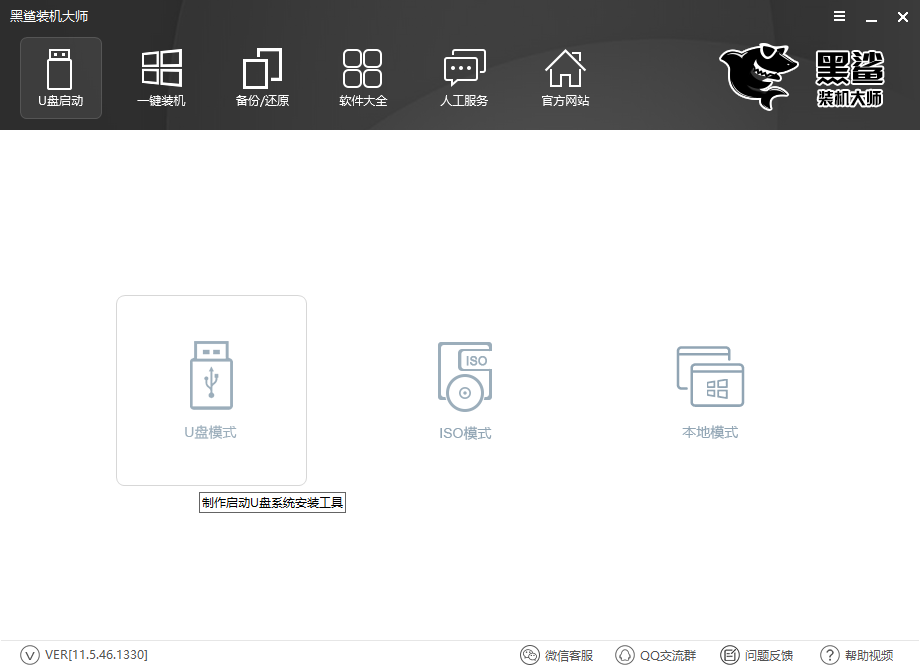
2、进入U盘模式后,我们勾选U盘,然后点击下面的格式转换,将U盘改为NTFS格式。

3、U盘格式转换完成后,点击开始制作,在弹出的窗口中选择UEFI/BIOS双启动模式。

4.然后选择要下载的系统。 U盘创建完成后,会自动存储在U盘中。

5、接下来耐心等待U盘创建完成,我们就可以使用U盘重新安装电脑系统了。

以上就是小编为大家带来的系统镜像大于4G时如何制作U盘作为启动盘的内容。通过消息提示系统已重装。即使系统镜像大于4G,也可以将U盘制作成U盘启动盘,为电脑重装系统。
分享到: